Hai diversi documenti o immagini scansionati singolarmente e devi salvare più immagini in un unico file PDF .
Potresti trovare diversi siti Web che ti consentono di farlo. Ma o non sono gratuiti o metteranno la loro filigrana sul file PDF finale. E in ogni caso, non voglio caricare i miei documenti su qualche server web casuale.
Ho avuto questa esigenza quando ho dovuto candidarmi per un lavoro e mi hanno richiesto di caricare un unico file PDF composto da più documenti. Il mio problema era che avevo i documenti scansionati individualmente ma non in un unico file.
È solo uno degli esempi in cui potrebbe essere necessario convertire più file di immagine in un unico file PDF.
In Linux, ci sono diversi modi per combinare più immagini in un unico file PDF.
- LibreOffice Draw o anche Writer possono essere utilizzati per combinare più immagini in PDF
- Lo strumento grafico gscan2pdf può essere utilizzato anche combinando più immagini (e PDF a pagina singola) in un unico PDF.
- Il versatile strumento a riga di comando di ImageMagic può essere utilizzato per convertire le immagini in PDF.
Mostrerò tutti e tre i metodi sopra in questo tutorial.
Metodo 1:usa LibreOffice per combinare più immagini in PDF
Apri lo strumento Disegna di LibreOffice. Questo è uno strumento molto utile e puoi persino modificare i file PDF con esso. È già preinstallato nella maggior parte delle distribuzioni, quindi non parlerò dell'installazione di LibreOffice in Ubuntu.
L'idea qui è di aggiungere le tue immagini nelle pagine e quando hai tutto impostato come desideri, esporta tutto come PDF. Non solo file di immagine, puoi anche aggiungere file PDF a pagina singola e combinarli insieme alle immagini in un unico file PDF.
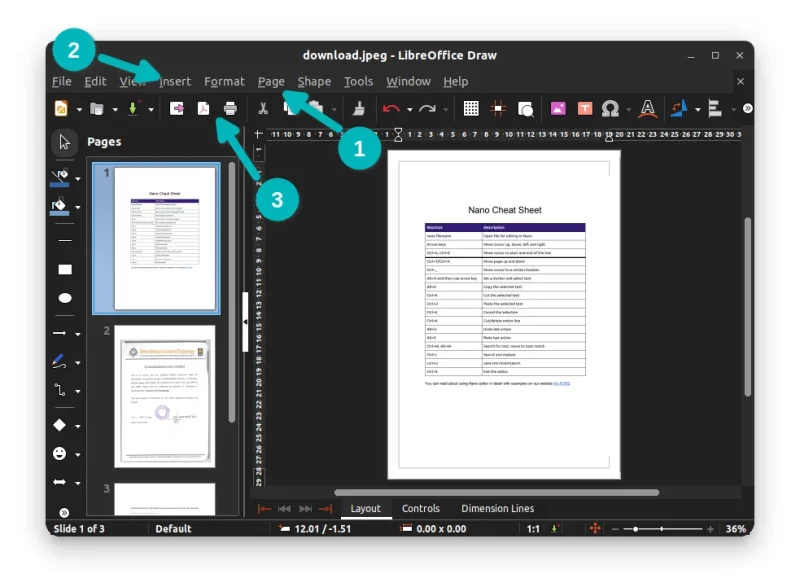
Puoi aggiungere nuove pagine, inserire immagini o file PDF (inseriti anche con l'opzione Inserisci immagine) in quelle pagine e quindi premere il PDF in alto. Avrai un unico file PDF con più immagini con tutte le immagini al suo interno.
Era semplice. Vuoi ancora più semplice? Usa gscan2pdf che è spiegato nella prossima sezione.
Metodo 2:utilizza lo strumento GUI gscan2pdf per convertire più immagini in PDF
gscan2pdf è un'utilità creata per scansionare documenti, modificarli rapidamente e salvarli in PDF. Non hai bisogno di uno scanner per usarlo. Basta aprirlo e aggiungervi immagini.
gscan2pdf è uno strumento popolare e dovrebbe essere disponibile nel repository della maggior parte delle distribuzioni Linux. Puoi utilizzare il gestore di pacchetti o il centro software della tua distribuzione per installarlo.
In Ubuntu, puoi trovarlo nel Software Center o utilizzare il comando apt per installarlo.
Apri un terminale usando la scorciatoia Ctrl+Alt+T e usa il seguente comando per installare gscan2pdf:
sudo apt install gscan2pdfUna volta installato, apri gscan2pdf cercandolo nel menu
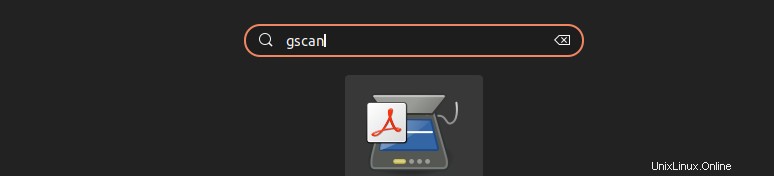
Una volta aperto gscan2pdf, puoi selezionare tutti i file richiesti in esso facendo clic su Apri file .
Per impostazione predefinita, è organizzato in ordine alfabetico ma puoi trascinare e rilasciare per riordinare le immagini secondo la tua scelta.
Una volta terminato, puoi fare clic sull'icona Salva per salvare i file in PDF.
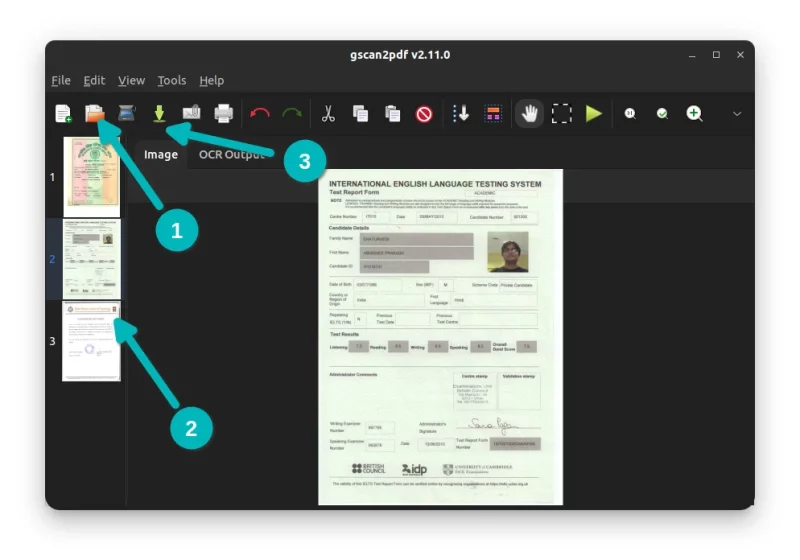
Quando premi il pulsante di salvataggio, la schermata successiva potrebbe apparire confusa. In realtà ti offre la possibilità di inserire metadati nel documento come autore, data ecc. in modo simile a un documento Word.
Se vuoi solo un file PDF, premi il pulsante Salva. Poiché il file di output predefinito è PDF, non devi preoccuparti molto qui. Basta scegliere dove salvare il file convertito.
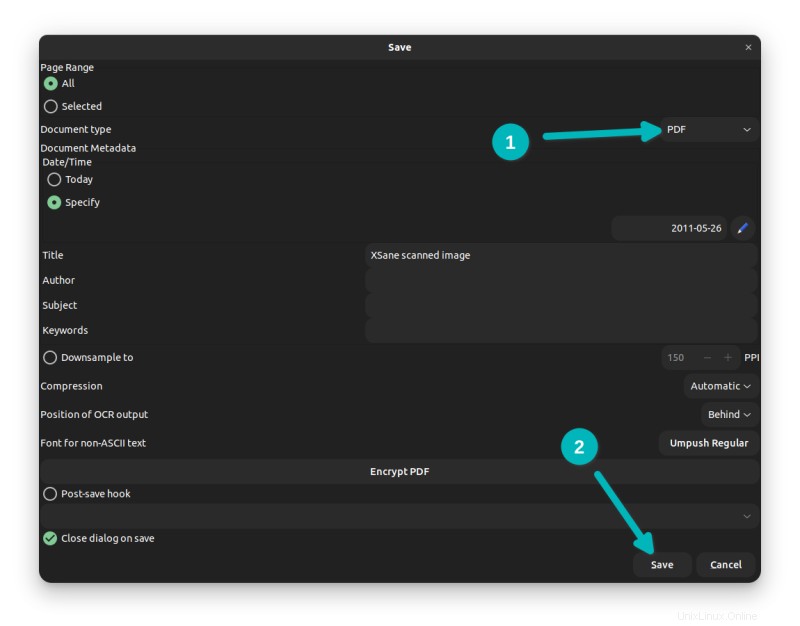
Dato che è Linux, c'è sempre un modo per fare la stessa cosa nel terminale. Lascia che ti mostri il modo in cui la riga di comando converte le immagini in PDF nella prossima sezione.
Metodo 3:utilizzo della riga di comando per convertire più immagini in PDF
Se vuoi seguire la linea di comando, puoi usare ImageMagick. In questo modo è anche molto facile convertire più immagini in un unico file PDF.
Apri un terminale e installa ImageMagic usando il comando seguente:
sudo apt-get install imagemagickUna volta installato, utilizza lo strumento da riga di comando "converti" di ImageMagic. Basta fornire i percorsi alle singole immagini e, alla fine del comando, nominare il file di output. Ad esempio, qualcosa del genere:
convert image1.jpg image2.png image3.bmp output.pdfQuesto è tutto. Niente più da fare. Bello non è vero? :)
Ha funzionato per te?
Spero che questo articolo ti abbia aiutato a unire più immagini in un PDF in Ubuntu Linux. Se sei ulteriormente interessato, controlla questo articolo per sapere come modificare i file PDF in Ubuntu Linux.
Domande, suggerimenti, una parola di ringraziamento è sempre incoraggiata.